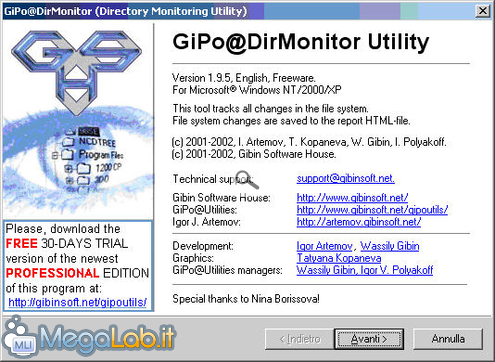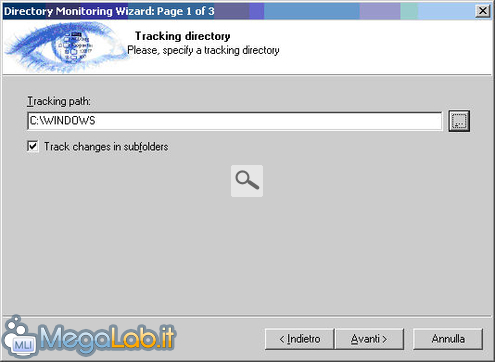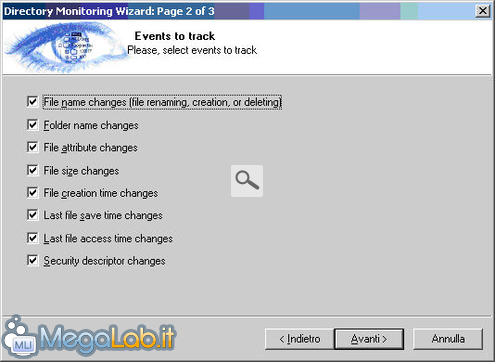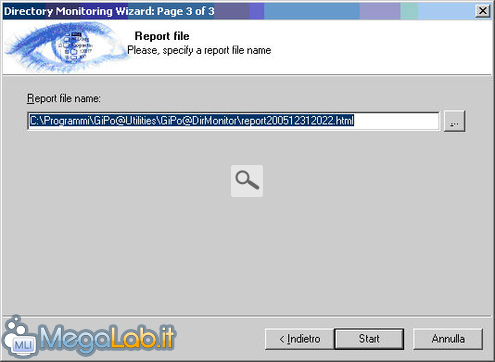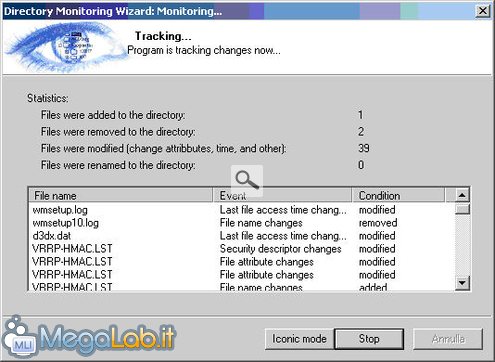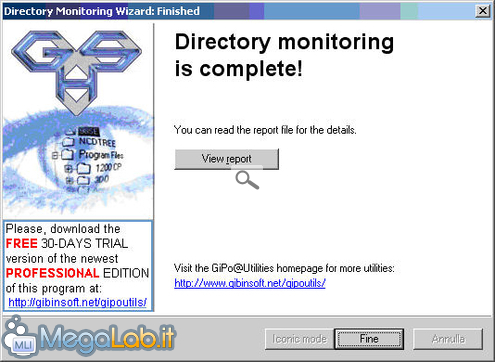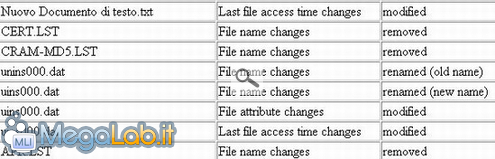Canali
Ultime news

Ultimi articoli
 Le ultime dal Forum |

Correlati
 TagPassa qui con il mouse e visualizza le istruzioni per utilizzare i tag!
Il pezzo che stai leggendo è stato pubblicato oltre un anno fa.
 La trattazione seguente è piuttosto datata. Sebbene questo non implichi automaticamente che quanto descritto abbia perso di validità, non è da escludere che la situazione si sia evoluta nel frattempo. Raccomandiamo quantomeno di proseguire la lettura contestualizzando il tutto nel periodo in cui è stato proposto. La trattazione seguente è piuttosto datata. Sebbene questo non implichi automaticamente che quanto descritto abbia perso di validità, non è da escludere che la situazione si sia evoluta nel frattempo. Raccomandiamo quantomeno di proseguire la lettura contestualizzando il tutto nel periodo in cui è stato proposto.
GiPo@DirMonitor vi permette di tenere sotto controllo le modifiche che avvengono ai file in una cartella a vostra scelta. Se lasciate il computer acceso per molte ore, anche in vostra assenza, e volete tenere sotto controllo eventuali modifiche alla vostra cartella dei documenti, oppure l'installazione di programmi e file non graditi quando siete collegati ad Internet, Directory monitor può fare al vostro caso. L'installazione non presenta problemi; una volta avviato il programma vi appare questa finestra in cui premere Avanti Selezionate la cartella che volete monitorare e, se mettete il flag su Track changes in subfolders, terrete sotto controllo anche tutti i cambiamenti nelle directory contenute, in questo caso, nella cartella Windows. Qui scegliete cosa far controllare al programma: File name changes: controlla quando vengono copiati, rinominati o cancellati i file nella cartella (che è la cosa più importante). Folder name changes: quando cambia il nome ad una cartella. File attribute changes: verifica i cambiamenti agli attributi di un file (archivio, nascosto, solo lettura). File size changes: controlla le dimensioni di un file (importante magari per un documento office per vedere se è stato modificato, o se un virus ha modificato un file exe). File creation time changes: verifica la data di creazione di un file. Last file save time changes: verifica il cambio dell'orario in cui è stato salvato il file. Last file access time changer: segnala il cambio dell'ultimo accesso al file, anche se non ha subito modifiche. Security descriptor changes: controlla le modifiche ai permessi d'utilizzo di un file da parte degli utenti. Potete scegliere di non effettuare tutti i controlli, in modo da avere un report finale più leggibile. I controlli più importanti sono File name changes, File size changes e Last file save time changes. Potete scegliere di controllare anche tutto il vostro hard disk, però in questo caso vi conviene limitare le opzioni, perché il log finale sarebbe troppo lungo e di difficile interpretazione. Premete Avanti e vi propone il nome del file di report e la cartella dove sarà salvato Premete Start e parte il controllo; quando lo volete terminare, premete Stop Se premete Viev report viene visualizzato il report finale. Per ottenere il report sottostante, sono stati cancellati i tre file cert.lst, Md5.lst e Apr.lst, aperto il file Nuovo documento di testo.txt senza modificarlo e rinominato il file Unins000.dat in Uins000.dat. Directory monitor può essere usato anche per controllare quali file sono copiati in una certa cartella quando si installano programmi o giochi. Segnala ad un amico |
- Unisciti a noi
- | Condizioni d'uso
- | Informativa privacy
- | La Redazione
- | Info
- | Pressroom
- | Contattaci
© Copyright 2025 BlazeMedia srl - P. IVA 14742231005
- Gen. pagina: 0.84 sec.
- | Utenti conn.: 134
- | Revisione 2.0.1
- | Numero query: 49
- | Tempo totale query: 0.21